9 nastavitev zasebnosti za iPhone, ki jih morate takoj vklopiti

Apple se na področju zasebnosti znajde bolje kot večina podjetij. Vendar pa niso vse privzete nastavitve na iPhonu v najboljšem interesu uporabnika.
Ste napačno kupili aplikacijo, glasbo ali knjigo iz iTunes ali App Store? Tukaj je opisano, kako lahko zahtevate vračilo neposredno pri Applu.
Ko je fizični predmet, ki vam ni všeč, kupljen pomotoma, ga lahko vrnete v trgovino in prejmete vračilo kupnine. Ko pa gre za digitalni nakup, kot je aplikacija, glasba, knjiga, iz iTunes na Macu ali App Store na iPhone ali iPad, so vračila manj pogosta.
Torej, tukaj bomo razložili, kako pridobiti povračilo od Appla za nakupe v iTunes ali App Store. Apple ne jamči za vračila kupnine, vendar če imate utemeljen razlog, lahko dobite vračilo, tako da sledite spodnjim korakom.
Opomba : Zahtevke za vračilo kupnine lahko zahtevate za nakup, opravljen v zadnjih 90 dneh. Prav tako ne pozabite, da Apple ne ponuja brezplačnih preskusov. Če boste ubrali to pot, bi lahko Apple ugasnil.
Če pa je nakup opravljen pomotoma, aplikacija ne deluje ali je pokvarjena, se lahko obrnete na Apple za vračilo kupnine.
Kako lahko zahtevate vračilo?
Kako pridobiti povračilo za izdelke Apple prek spleta
Če želite zahtevati vračilo kupnine za izdelke Apple s katerim koli spletnim brskalnikom, sledite spodnjim korakom:
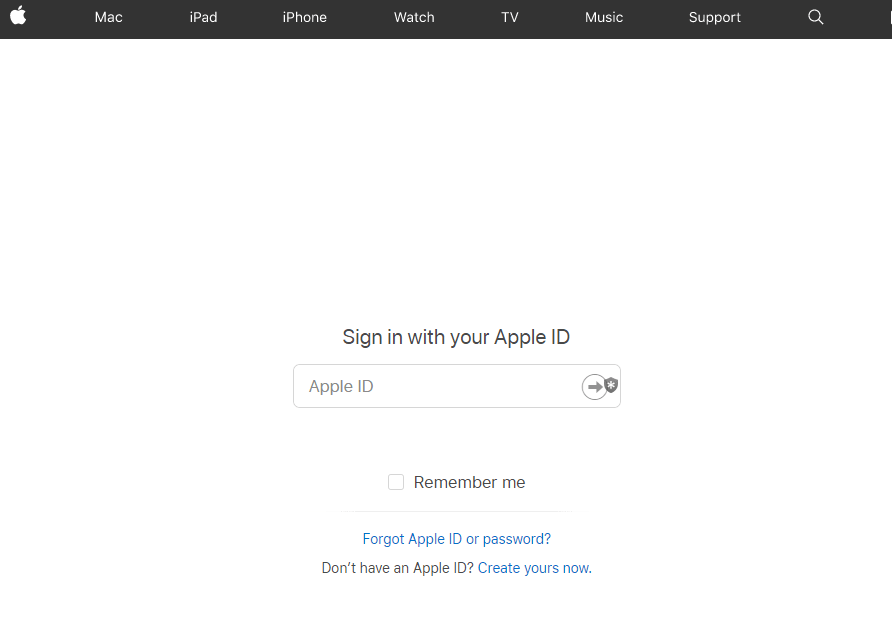
Kaj se zgodi, ko se prijavi težava?
Ko se prijavi težava v aplikaciji, ima uporabnik glede na vrsto nakupa (aplikacija ali nakup v aplikaciji) šest možnosti. Izbira možnosti določa, kaj se bo zgodilo. V nekaterih primerih lahko vračilo pošljete neposredno. Toda v nekaterih primerih, ko aplikacije ne vidite v svoji napravi, vas lahko preusmerite na spletno mesto razvijalca, da znova prenesete aplikacijo.
Tukaj je seznam možnosti:
Kako pridobiti povračilo z iPhone ali iPad
Če uporabljate iPhone ali iPad, da zahtevate vračilo, ste obtičali, boste morali uporabiti splet, ker Apple ne ponuja nobene povezave za prijavo težave. Težavo lahko tudi prijavite prek e-poštnega potrdila.
Ko je zahteva oddana, počakajte, da se oglasi Apple. V nekaj tednih boste izvedeli, ali je vaša zahteva sprejeta ali ne.
Kako pridobiti povračilo za iTunes v sistemu Windows ali Mac
Če uporabljate namizni računalnik, lahko zahtevate vračilo kupnine za iTunes tako, da obiščete svoj račun iTunes na PC ali Mac.
Opomba: Če uporabljate najnovejši macOS Catalina 10.15, namesto aplikacije iTunes pojdite v aplikacijo Glasba.
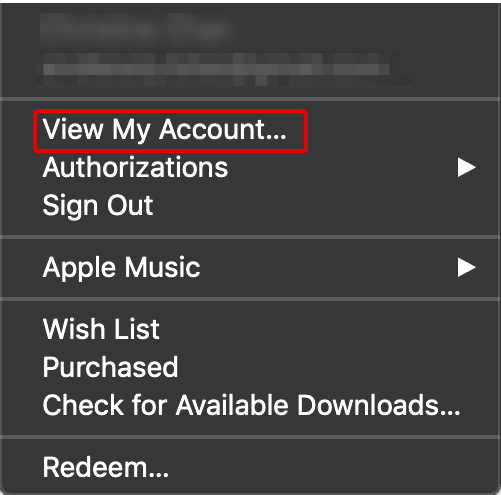
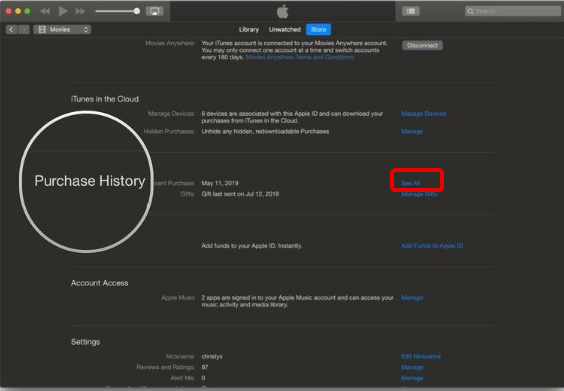
Čez nekaj dni se vam bo Apple oglasil glede vaše zahteve za vračilo kupnine.
To je to. S temi preprostimi koraki lahko oddate zahtevo za vračilo kupnine in zahtevate vračilo za napačno kupljeno stvar. Čeprav Apple ne ugodi vsem zahtevam za vračilo denarja, vendar s težavami, kot so napake pri prenosu, je podjetje vedno naklonjeno najemu. Ni škode, če poskusite. Če se vam v zvezi s tem pojavijo kakršna koli vprašanja, mi sporočite v komentarjih.
Apple se na področju zasebnosti znajde bolje kot večina podjetij. Vendar pa niso vse privzete nastavitve na iPhonu v najboljšem interesu uporabnika.
S tem akcijskim gumbom lahko kadar koli pokličete ChatGPT na svojem telefonu. Tukaj je vodnik za odpiranje ChatGPT z akcijskim gumbom na iPhonu.
Kako narediti dolg posnetek zaslona na iPhonu, lahko enostavno zajamete celotno spletno stran. Funkcija pomikanja po zaslonu na iPhonu je na voljo v sistemih iOS 13 in iOS 14, tukaj pa je podroben vodnik o tem, kako narediti dolg posnetek zaslona na iPhonu.
Geslo za iCloud lahko spremenite na več različnih načinov. Geslo za iCloud lahko spremenite v računalniku ali telefonu prek aplikacije za podporo.
Ko pošljete skupni album na iPhone nekomu drugemu, se mora ta oseba strinjati, da se mu pridruži. Povabila za skupno rabo albuma na iPhoneu lahko sprejmete na več načinov, kot je prikazano spodaj.
Ker so AirPods majhne in lahke, jih je včasih enostavno izgubiti. Dobra novica je, da preden začnete razstavljati hišo in iskati izgubljene slušalke, jih lahko izsledite s svojim iPhonom.
Ali ste vedeli, da se vaš iPhone lahko razlikuje od iPhonov, ki se prodajajo v drugih državah, odvisno od regije, kjer je izdelan?
Iskanje slik v obratni smeri na iPhoneu je zelo preprosto, če lahko uporabite brskalnik v napravi ali nekatere aplikacije tretjih oseb za več možnosti iskanja.
Z vodoravnim vrtenjem zaslona na iPhonu lahko gledate filme ali Netflix, si ogledujete PDF-je, igrate igre ... bolj priročno in imate boljšo izkušnjo.
Če ste se kdaj zbudili in ugotovili, da je baterija vašega iPhona nenadoma padla na 20 % ali manj, niste sami.








